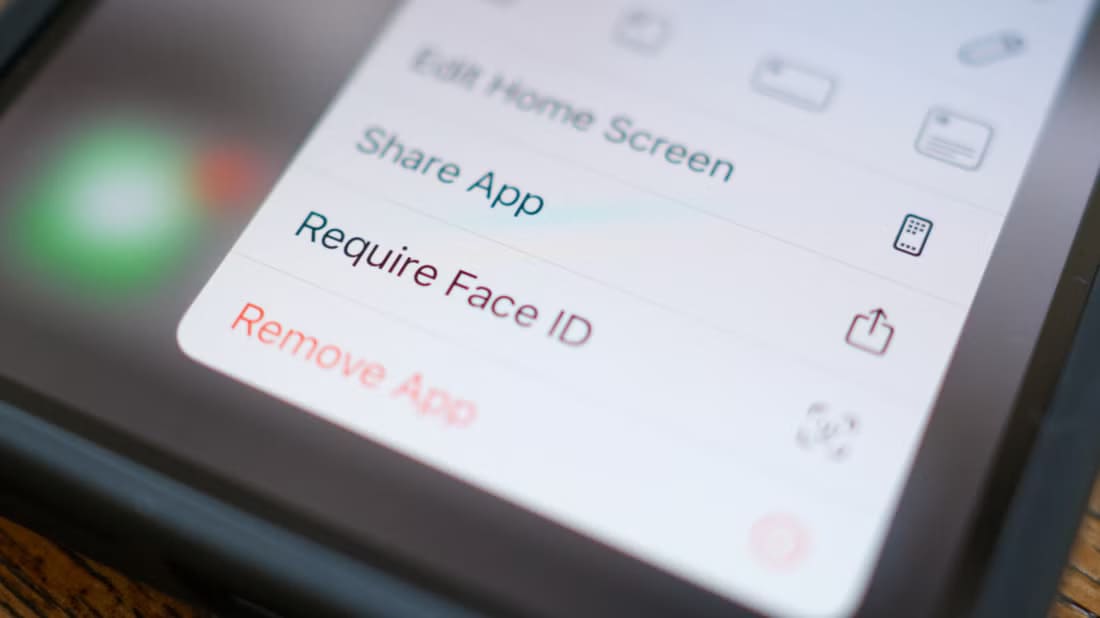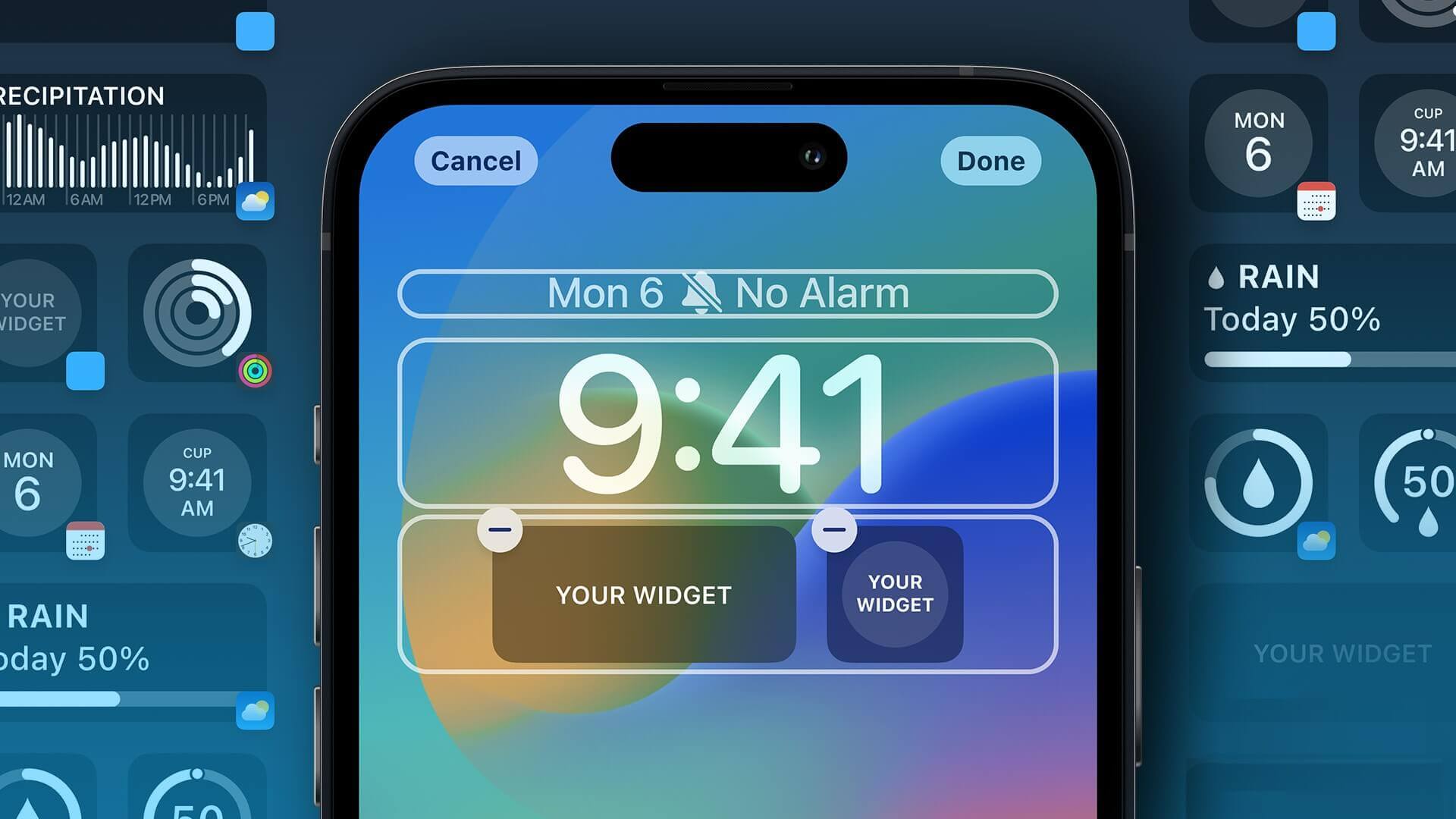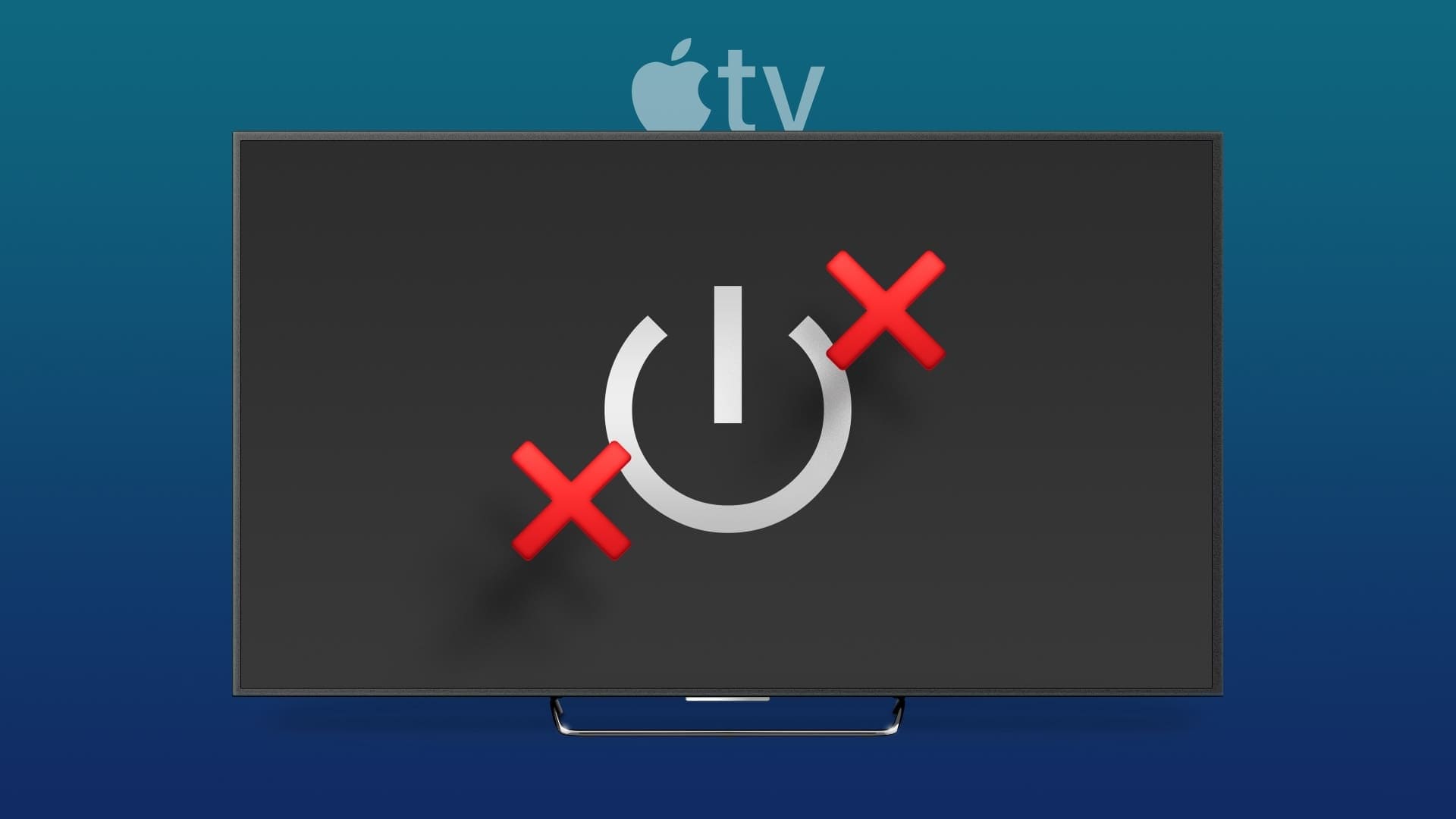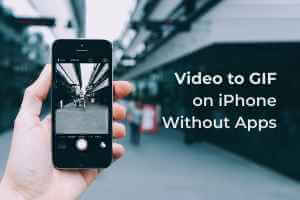Folk bruger standard Beskeder-appen på deres telefoner til at modtage de seneste advarsler om bankkonti, kreditkort, tilbud, engangsadgangskoder og meget mere. Selvom Beskeder-appen fungerer som forventet det meste af tiden, kan fejl føre til fejl og forvirring. Hvis du modtager forsinkede tekstbeskeder på din iPhone, modbeviser det formålet med at bruge den i første omgang. Her er de 9 bedste måder at løse forsinkede tekstbeskeder på din iPhone.
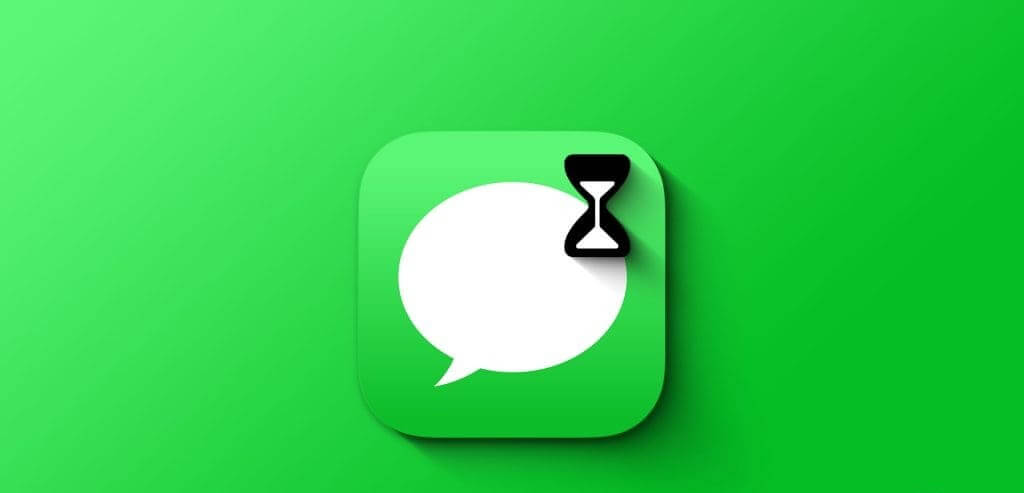
Det kan nogle gange være ubehageligt at modtage sms'er efter åbningstid. Især når du venter på en engangsadgangskode (OTP) eller en vigtig opdatering fra din bank eller dit kreditkortselskab, bør du prøve nedenstående tricks for at modtage sms'er til tiden, inden du kontakter kundeservice.
1. Genstart iPhone
Genstart af din iPhone er en effektiv måde at løse sådanne problemer på. Her er hvad du skal gøre.
Trin 1: Fortsæt presset På min knap Reducer lydstyrke og effekt samtidigt, indtil valgmuligheden vises "Rulning". Brug skyderen til at slukke din iPhone.
Trin 2: vente Nøjagtig أو 2 minutter Tryk på sideknappen, indtil den vises Apple-logoet.
2. Deaktiver fokus
Hvis du aktiverer Fokuser på iPhoneAlle push-notifikationer vil blive suspenderet. Det er i bund og grund DND-tilstand på iPhone. Stryg ned fra øverste højre hjørne for at åbne Kontrolcenter og deaktivere Fokus.
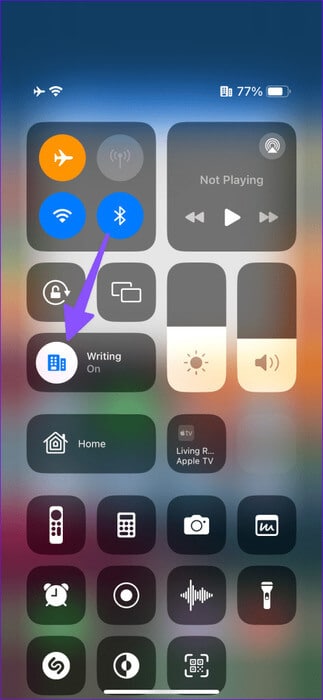
Du kan udelade Beskeder-appen fra Fokus og fortsætte i et distraktionsfrit miljø.
Trin 1: Åbn en app Indstillinger og vælg koncentration.
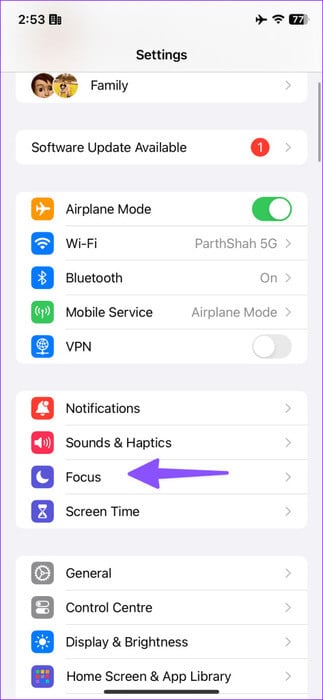
Trin 2: Klik på Fokusprofil og vælg Ansøgninger.
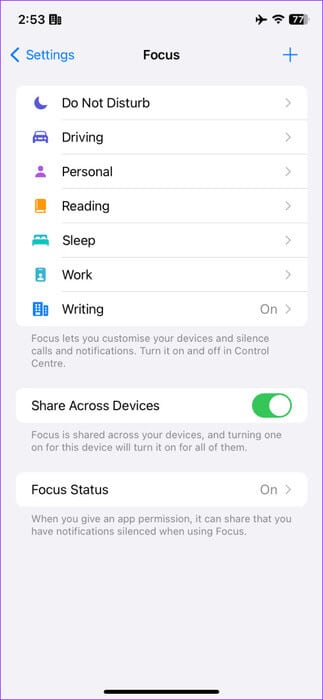
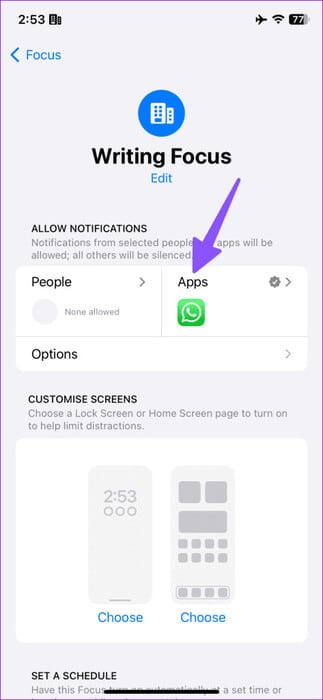
Trin 3: Klik på + og vælg Beskeder fra følgende liste.
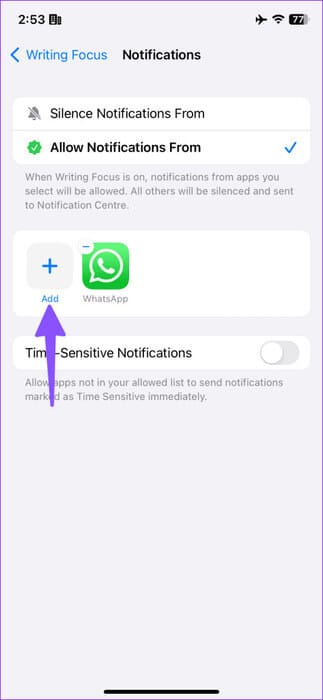
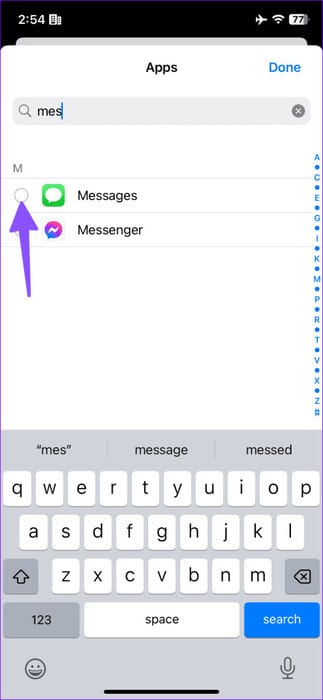
3. Fjern beskeder fra den planlagte oversigt
Gjorde du det?Aktivér planlagt oversigt på iPhone Har du tilføjet Beskeder-appen? Du modtager kun beskeder i de relevante tidsrum. Du skal fjerne beskeder fra din planlagte oversigt.
Trin 1: Åbn en app Indstillinger og gå til Notifikationer.
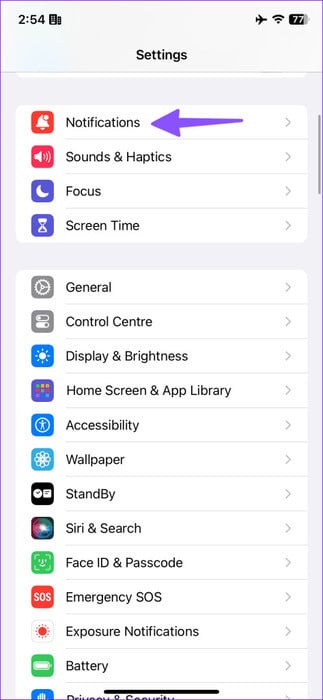
Trin 2: Find Planlagt oversigt Deaktiver meddelelsesskift fra følgende menu.
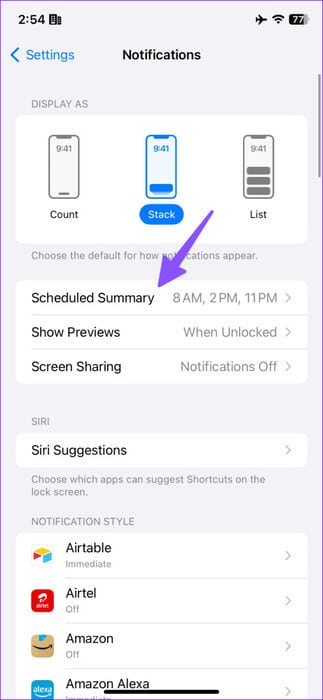
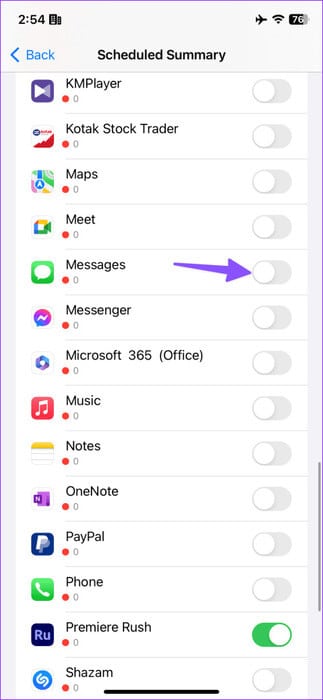
4. Tjek netværksforbindelsen
Hvis din iPhone oplever problemer med netværksforbindelsen, kan du opleve forsinkelser i modtagelsen af tekstbeskeder. Du kan tjekke netværksbjælkerne øverst for at sikre tilstrækkelig dækning og en problemfri oplevelse.
Hvis netværksproblemerne fortsætter, skal du aktivere Flytilstand fra Kontrolcenter og deaktivere den efter et stykke tid.
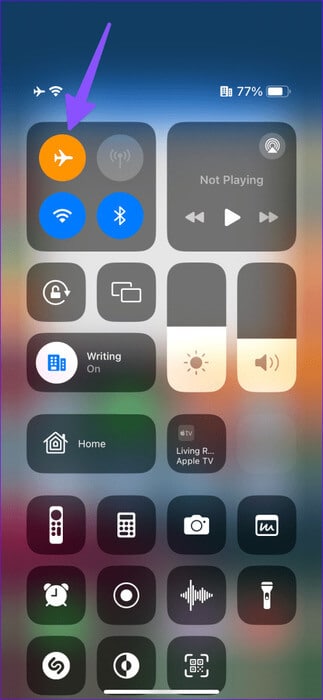
5. Tjek transportørens abonnement.
Er dit abonnement udløbet? Du er muligvis ikke længere modtaget sms'er på grund af dit gamle abonnement. Hvis du har et forudbetalt abonnement, skal du købe et andet abonnement fra dit abonnement. Brugere med forudbetalt abonnement skal betale deres gebyr for at aktivere opkalds- og beskedtjenester på deres telefoner.
6. Tjek dine beskedfiltre.
Hvis du markerer en modtager som uønsket, sender Beskeder-appen alle deres indgående beskeder til mappen Uønsket. Sådan finder du sådanne beskeder på din iPhone.
Trin 1: Åbn en app Beskeder på din iPhone.
Trin 2: Klik på faktorer likvidation Øverst skal du vælge Uønsket post.
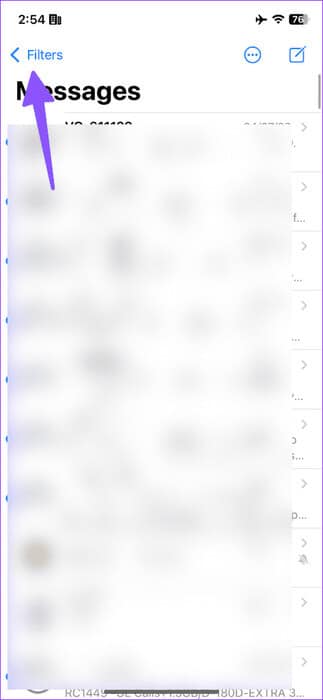
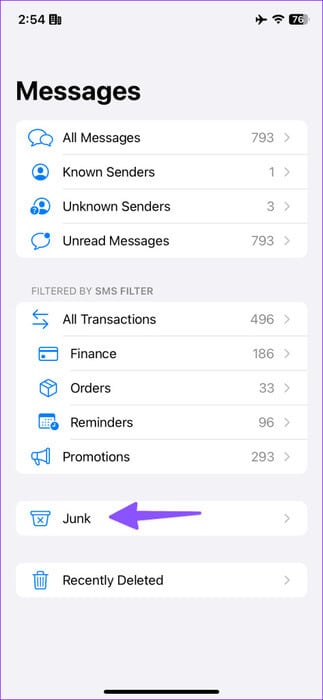
Søg efter ubesvarede beskeder i din spam-mappe.
7. Tjek for serverudfald
Hvis din lokale udbyder oplever et serverafbrydelse, vil din iPhone ikke kunne sende eller modtage beskeder. Du kan bekræfte dette med venner eller familie, der bruger den samme udbyder. Du kan også besøge Downdetector Søg efter din mobilnetudbyder. Du vil muligvis se grafer over høje afbrydelser og brugerkommentarer, der klager over forbindelses- og beskedproblemer med din udbyder.
Du skal vente på, at din udbyder løser problemerne, og først derefter vil du modtage beskeder på din iPhone.
8. Nulstil netværksindstillinger
Forkerte netværksindstillinger fører ofte til problemer som forsinkede beskeder på din iPhone. iOS giver mulighed for at nulstille netværksindstillingerne på farten.
Trin 1: Åbn en app Indstillinger og gå til generel.
Trin 2: Klik på "Overfør eller nulstil iPhone."
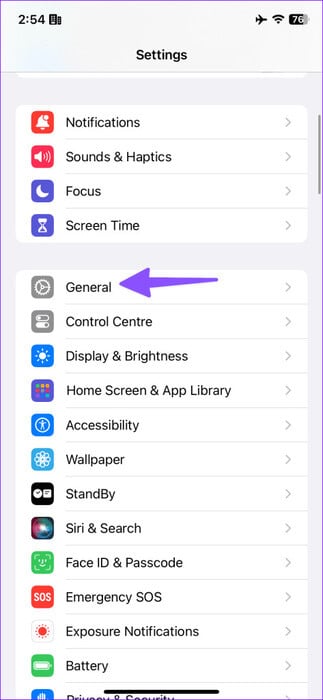
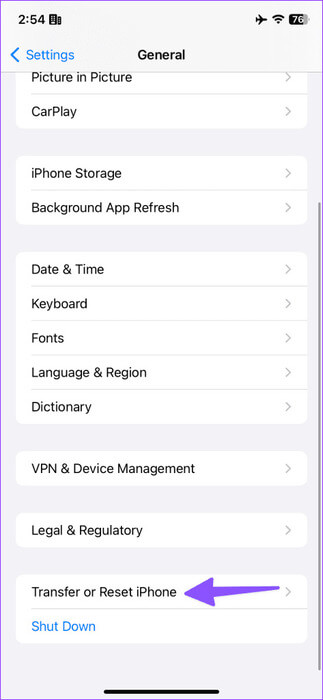
Trin 3: Find Nulstil og klik på Nulstil netværksindstillinger.
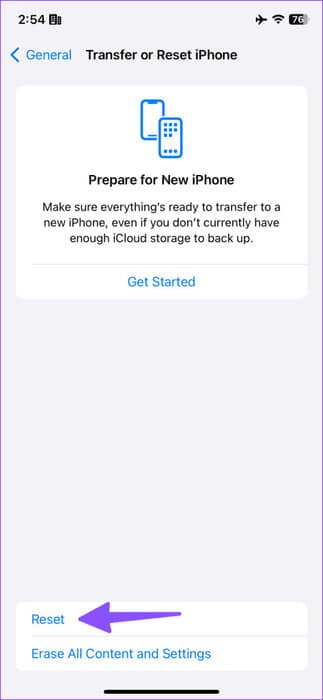
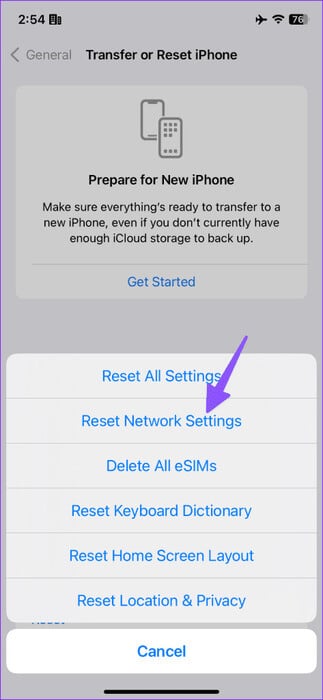
Læs vores indlæg for at finde ud af, hvad der sker, når du: Nulstil netværksindstillingerne på din iPhone.
9. Opdater det interne styrekredsløb
Apple opdaterer Beskeder-appen med iOS-softwareudgivelser. En forældet iOS-version kan være den primære årsag. Du skal installere den nyeste version af iOS på din telefon.
Trin 1: Gå til året i iPhone-indstillinger (Se trinene ovenfor.)
Trin 2: Find opgradere software.
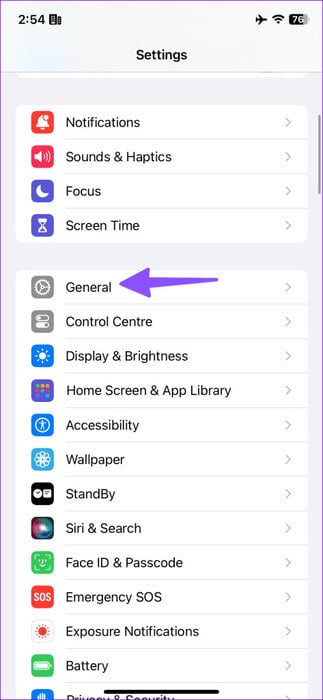
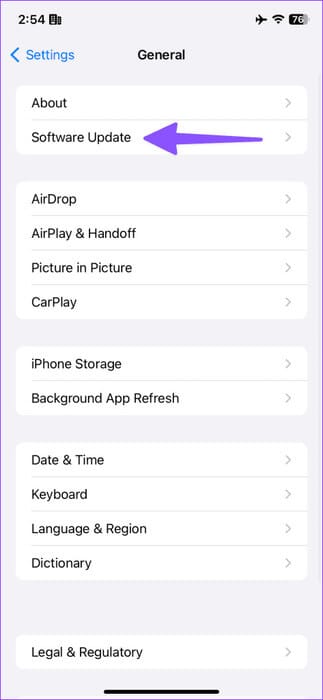
Download og installer den seneste systemopdatering på din iPhone.
Få beskeder
Hvorfor modtager jeg forsinkede tekstbeskeder på min iPhone? Dette er et af de oftest stillede spørgsmål fra iPhone-brugere. Flere faktorer kan forårsage sådanne problemer. Hvilke fejlfindingstips virker for dig til at løse forsinkede tekstbeskeder på din iPhone? Del dine resultater i kommentarerne nedenfor.